오늘의 삽질은 코틀린에서 opencv를 써서 이미지를 가지고 노는 것입니다.
환경
- macOS Ventura 13.0.1 (MacBook Pro 14" - M1 Pro CPU 10코어, GPU 16코어)
- kotlin 1.7.10
- Termurin JDK 17
- homebrew
opencv 설치
homebrew를 이용하여 opencv를 설치할 것이다. 다만 자바나 코틀린에서 사용하기 위한 라이브러리도 만들어내야한다. 그러므로 opencv는 소스를 받아서 빌드하는 것으로 실행할 것이다. gcc가 필요하므로 다음을 실행한다.
- gcc 활성화
$ xcode-select --install- ant 설치
opencv를 빌드해서 사용할 것인데, jar파일을 생성할 때 ant를 사용하기 위해 ant를 먼저 설치해야한다.
단, 현재 최신 jdk는 19인데, 19로 하면 다른거 쓰는데 좀 그래서 만만한 LTS인 11로 설치해봅시다.
우선 $JAVA_HOME이 어떤 버전을 가리키고 있는지를 알아야한다. 이거때문에 매우 삽질을 (지금) 하는 중이다.
jenv같은 것을 사용하면 11로 바꿔주고source .zshrc등을 실행하거나 터미널을 재시작하여 $JAVA_HOME이 11을 가리키고 있는지 확인한 후, 다음을 실행한다.
$ brew edit ant열린 파일에서 "openjdk" 부분을 모두 "openjdk@11" 로 수정한다. 다음 ant를 (소스빌드로) 설치한다.
$ brew install -s ant이후 ant -diagnostics를 실행하여 java.vm.version이 $JAVA_HOME이 가리키는 JDK와 버전이 같은지 확인하고 다음으로 넘어간다. 안 같으면 처음부터 다시 해본다.
- opencv 설치
기본적으로 opencv를 빌드해서 설치할 때 jar파일을 안만들어주므로 얘도 수정해야한다. 다음을 실행한다.
$ brew edit opencv열린 파일에서 -DBUILD_open_cv_java=OFF 부분의 OFF를 ON으로 수정한다. 다음 (소스빌드로) opencv를 설치한다.
$ brew install -s opencv이후 /opt/homebrew/Cellar/opencv/${opencv.version}/share/java/opencv4 에 들어가보면 jar파일이 있을 것이다.
이 글을 작성할 당시 설치한 버전은 4.6.0_1 이다.
gradle 디펜던시로 추가
디펜던시에 다음과 같이 추가한다.
implementation(files("{위에서 확인한 jar 파일 경로}"))이제 opencv를 쓸 수 있다! 라고 생각할 수 있으나 한가지 더 설정해야한다.
위에까지만 설정하고 그냥 쓰려고하면 에러가 발생하므로 네이티브 라이브러리 path를 설정해주어야한다.
지금 Multiplatform Compose 데스크톱으로 테스트 하는 중인데 이걸 먼가 공통적으로 실행할 수 없나 보는데 안되네
메인에 다음 코드를 추가한다.
System.setProperty("java.library.path", "/opt/homebrew/Cellar/opencv/4.6.0_1/share/java/opencv4")
System.loadLibrary(Core.NATIVE_LIBRARY_NAME)테스트의 경우에는 gradle 설정에 다음을 추가한다.
tasks.withType<Test> {
systemProperty("java.library.path", "${systemProperties["java.library.path"]}:/opt/homebrew/Cellar/opencv/4.6.0_1/share/java/opencv4")
}이제 잘 된다.
사실 어제 갑자기 생각나서 하려고 보니 보통 wrapper들만 있고 게다가 유지보수가 안되는 것 같아서 직접 설치하는 걸로 했는데... 일단 보니 JNI 쓰는 거 같아서 먼가 어렵다. 자바 예제 코드를 찾아보니 별로 없고 opencv만 쳐봐도 거의 대부분이 파이썬 코드라 뭘 쓰려면 일단 파이썬 코드를 참고하고, OpenCV Java DOC에서 메서드가 어디에 있는건지 확인하고 사용하면 된다.
File to Mat
이미지를 불러와서 행렬로 저장하기 위해서는 다음과 같이 한다.
val image = Imgcodecs.imread("/path/to/image")BufferedImage to Mat
java.awt.image.BufferedImage를 Mat으로 바꿀 수 있다.
다만 읽어들인 이미지의 컬러 채널에 따라서 매우 복잡하다. (삽질하고옴)
fun bufferedImage2Mat(image: BufferedImage): Mat {
val dataBuffer = image.raster.dataBuffer
val channel = dataBuffer.size / (image.height * image.width)
val cvType = when (dataBuffer.dataType) {
DataBuffer.TYPE_BYTE -> CvType.CV_8UC(channel)
DataBuffer.TYPE_SHORT -> CvType.CV_16SC(channel)
DataBuffer.TYPE_USHORT -> CvType.CV_16UC(channel)
DataBuffer.TYPE_INT -> CvType.CV_32SC(channel)
DataBuffer.TYPE_FLOAT -> CvType.CV_32FC(channel)
else -> throw IllegalArgumentException()
}
val mat = Mat(image.height, image.width, cvType)
if (dataBuffer is DataBufferByte) {
originalMat.put(0, 0, dataBuffer.data)
} else if (dataBuffer is DataBufferShort) {
originalMat.put(0, 0, dataBuffer.data)
} else if (dataBuffer is DataBufferUShort) {
originalMat.put(0, 0, dataBuffer.data)
} else if (dataBuffer is DataBufferInt) {
originalMat.put(0, 0, dataBuffer.data)
} else if (dataBuffer is DataBufferFloat) {
originalMat.put(0, 0, dataBuffer.data)
} else {
throw IllegalArgumentException()
}
return mat
}Mat to BufferedImage
얘는 간단하다.
fun mat2BufferedImage(mat: Mat): BufferedImage {
return ImageIO.read(ByteArrayInputStream(MatOfByte(mat).toArray()))
}Grayscale
색이 있는 이미지를 그레이스케일로 바꿔봅시다.
fun toGrayScale(image: BufferedImage): BufferedImage {
val original = bufferedImage2Mat(image)
val grayscale = MatOfByte()
Imgproc.cvtColor(original, grayscale, Imgproc.COLOR_RGB2GRAY)
Imgcodecs.imencode(".png", grayscale, grayscale)
return mat2BufferedImage(grayscale)
}보면 grayscale을 imencode해서 내보내는데, cvtColor를 이용하면 source(original)과 같은 RGB색이 다 있는 것을 사용하다가 gray값만 있는 이미지로 바뀌었으므로 바로 이미지로 전환할 수 없어서 한 번 인코딩을 하고 내보내야한다.
imencode의 첫 파라미터는 파일 확장자인데 꼭 .을 붙여야한다. 귀찮으니 png로 고정
그래서 간단한 프로그램
@Composable
@Preview
fun FrameWindowScope.App() {
var image by mutableStateOf<BufferedImage?>(null)
var imageExt by mutableStateOf("")
var converted by mutableStateOf<BufferedImage?>(null)
val parent = this.window
MaterialTheme {
Row(modifier = Modifier.fillMaxSize().padding(3.dp)) {
Column(modifier = Modifier.fillMaxHeight().fillMaxWidth(.5f).padding(1.dp, 0.dp)) {
Row(modifier = Modifier.fillMaxWidth().weight(1f)) {
if (image != null) {
Image(image!!.toPainter(), "Original", contentScale = ContentScale.Fit)
}
}
Row(modifier = Modifier.wrapContentHeight().fillMaxWidth()) {
Button(onClick = {
val dlg = FileDialog(parent).apply {
this.setFilenameFilter { dir, name ->
listOf(".jpg", ".png").map { name.endsWith(it, true) }
.fold(false) { acc, b -> acc || b }
}
this.isVisible = true
this.isMultipleMode = false
}
if (dlg.directory != null && dlg.file != null) {
val filePath = "${dlg.directory}/${dlg.file}"
val file = File(filePath)
imageExt = file.extension
image = ImageIO.read(file)
}
}, modifier = Modifier.fillMaxWidth()) {
Text("Open Image")
}
}
}
Column(modifier = Modifier.fillMaxHeight().padding(1.dp, 0.dp)) {
Row(modifier = Modifier.fillMaxWidth().weight(1f)) {
if (converted != null) {
Image(converted!!.toPainter(), "Converted", contentScale = ContentScale.Fit)
}
}
Row(modifier = Modifier.wrapContentHeight().fillMaxWidth()) {
Button(
onClick = {
if (image != null) {
converted = toGrayScale(image!!)
}
},
modifier = Modifier.fillMaxWidth(),
enabled = if (image !== null) {
image!!.colorModel.numColorComponents > 1
} else {
false
}
) {
Text("Grayscale")
}
}
}
}
}
}
fun main() {
System.setProperty("java.library.path", "/opt/homebrew/Cellar/opencv/4.6.0_1/share/java/opencv4")
System.loadLibrary(Core.NATIVE_LIBRARY_NAME)
application {
Window(onCloseRequest = ::exitApplication) {
App()
}
}
}실행시키면 다음과 같이 나온다.
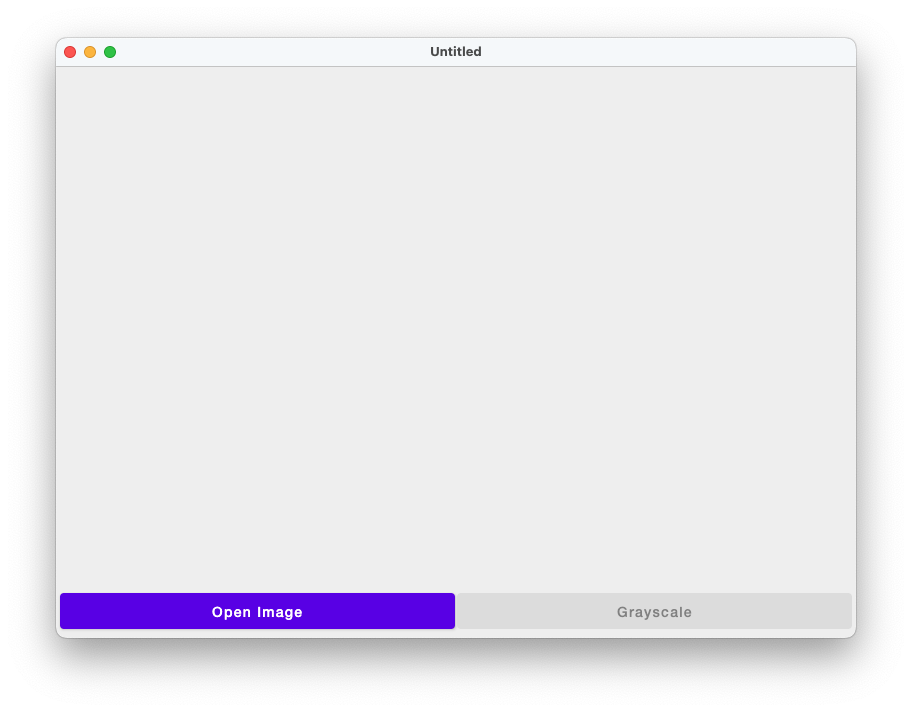
아무 이미지나 열어서 Grayscale 버튼을 누르면 바꿔준다.
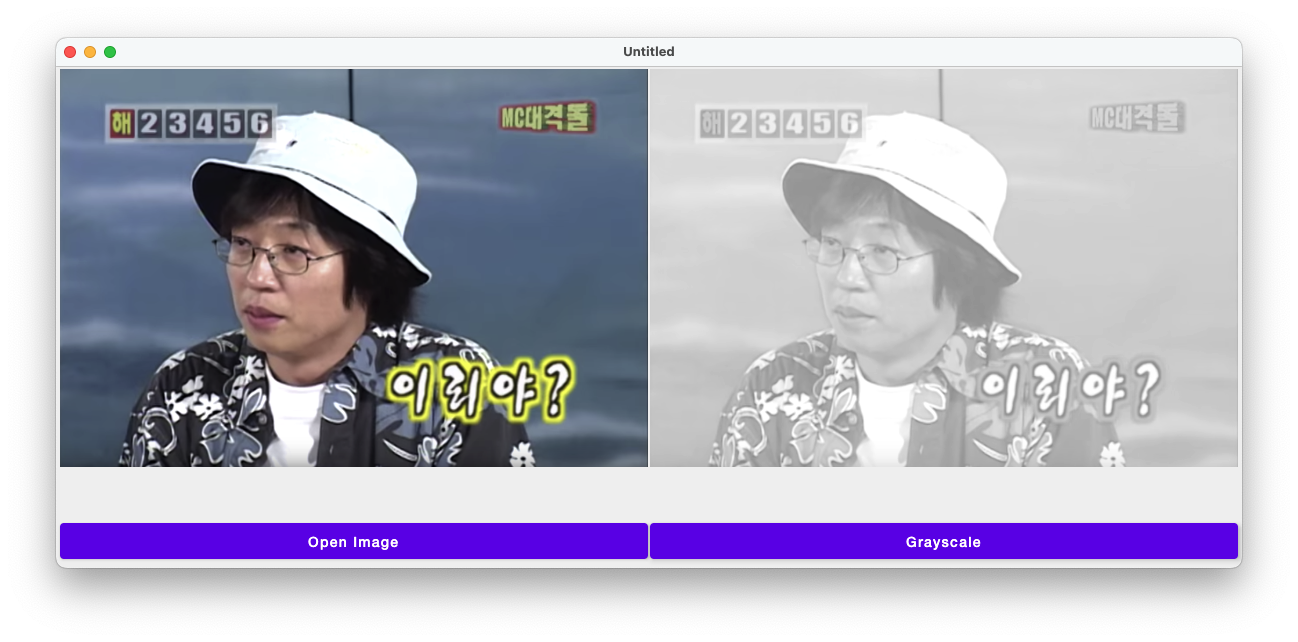
끗